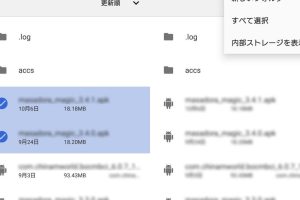Androidで「ダウンロードに失敗しました」と表示される原因と対処法

Androidスマートフォンを使用しているユーザーは、Appのダウンロード時に「ダウンロードに失敗しました」というエラーメッセージに遭遇することがあります。このエラーは、様々な要因によって発生するため、対処法も多岐にわたります。ネットワークの接続状態やストレージの容量、Appそのものの問題など、原因を突き止め対処するためには、正しい対処法を知ることが必要不可欠です。この記事では、「ダウンロードに失敗しました」というエラーメッセージの原因と対処法について詳しく紹介します。
Androidで「ダウンロードに失敗しました」と表示される原因と対処法
Androidスマートフォンでアプリケーションやファイルのダウンロードに失敗してしまう場合、問題の原因を特定し対処することが必要です。本記事では、ダウンロードに失敗する理由と、その対処方法を紹介します。
①ネットワークの接続不良
Wi-Fiやモバイルネットワークの接続が不安定である場合、ダウンロードに失敗することがあります。この問題を解消するためには、ネットワークの接続を再試行するか、別のネットワークに切り替える必要があります。
【root不要】Androidチートツールおすすめ5選!使い方と注意点②ストレージの容量不足
ストレージの容量が不足している場合、ダウンロードされたファイルを保存するスペースがなくなるため、ダウンロードに失敗することになります。この問題を解消するためには、不要なファイルを削除してストレージの容量を空ける必要があります。
③アプリケーションのバージョンアップ
アプリケーションのバージョンアップに失敗している場合、ダウンロードに失敗することになります。この問題を解消するためには、アプリケーションの更新を再試行するか、 アプリケーションのアンインストールと再インストールを行う必要があります。
④サーバーのダウン
サーバーがダウンしている場合、ダウンロードに失敗することになります。この問題を解消するためには、サーバーの復旧を待つか、代替のサーバーにアクセスする必要があります。
⑤ダウンロードの制限
ダウンロードの制限がある場合、ダウンロードに失敗することになります。この問題を解消するためには、制限を解除するか、代替のダウンロード方法を探す必要があります。
Androidのテザリングをショートカットで簡単にオンオフ!| 問題の原因 | 対処方法 |
|---|---|
| ネットワークの接続不良 | ネットワークの接続を再試行か、別のネットワークに切り替える |
| ストレージの容量不足 | 不要なファイルを削除してストレージの容量を空ける |
| アプリケーションのバージョンアップ | アプリケーションの更新を再試行か、 アプリケーションのアンインストールと再インストール |
| サーバーのダウン | サーバーの復旧を待つか、代替のサーバーにアクセス |
| ダウンロードの制限 | 制限を解除するか、代替のダウンロード方法を探す |
AndroidでPDFをダウンロードできない場合の対処法は?
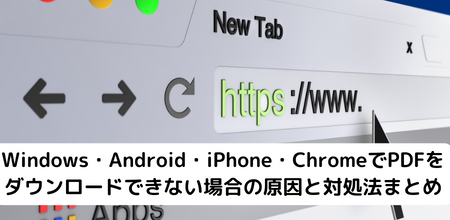
ストレージの空き容量の確認
AndroidデバイスでPDFをダウンロードできない場合、ストレージの空き容量が不足していることが原因である可能性があります。ストレージの空き容量を確認し、必要に応じて不要なデータを削除して空き容量を確保することで、PDFのダウンロードが可能になる場合があります。
- 設定アプリを開き、「ストレージ」を選択
- 使用可能なストレージの空き容量を確認
- 不要なデータを削除して空き容量を確保
ブラウザーの設定確認
ブラウザーでPDFをダウンロードできない場合、ブラウザーの設定が原因である可能性があります。ブラウザーの設定を確認し、PDFのダウンロードを許可する設定になっていることを確認することで、PDFのダウンロードが可能になる場合があります。
- ブラウザーを開き、「設定」を選択
- 「サイトの設定」を選択し、「ダウンロード」を選択
- PDFのダウンロードを許可する設定になっていることを確認
アプリケーションの再インストール
アプリケーションでPDFをダウンロードできない場合、アプリケーションの問題である可能性があります。アプリケーションの再インストールを行うことで、問題が解消される場合があります。
Androidのドキュメントを削除する方法- アプリケーションをアンインストール
- Google Playストアなどでアプリケーションを再度ダウンロード
- アプリケーションをインストールし、PDFのダウンロードを試みる
ダウンロードができない場合の対処法は?
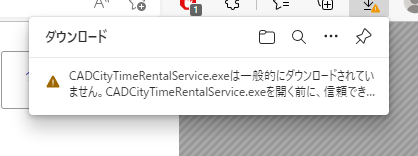
インターネット接続の確認
ダウンロードができない場合、まずはインターネット接続を確認する必要があります。Wi-Fiやモバイルネットワークの接続状況をチェックし、問題がなければ、 otra razón puede ser la causa del problema. また、ファイアウォールの設定によってダウンロードがブロックされている場合もあります。
- Wi-Fiの接続を確認する
- モバイルネットワークの接続状況をチェックする
- ファイアウォールの設定をチェックする
ブラウザーのキャッシュクリア
ブラウザーのキャッシュクリアを行うことで、ダウンロード関連の問題を解消することができます。キャッシュは、ブラウザーが一時的に保存するデータであり、これが古くなると問題を起こす場合があります。 また、Cookieも同様に問題を起こす場合があります。
- ブラウザーの設定からキャッシュクリアを選択する
- キャッシュクリアの確認ダイアログで「OK」をクリックする
- ブラウザーを再起動する
ダウンロードマネージャーの設定
ダウンロードマネージャーの設定を確認することで、ダウンロードができない問題を解消することができます。ダウンロードフォルダーの設定やファイルの保存形式の設定などを確認する必要があります。
Androidのニュースを消す方法!不要な通知を停止- ダウンロードマネージャーの設定を開く
- ダウンロードフォルダーの設定を確認する
- ファイルの保存形式の設定を確認する
Androidでアプリがダウンロードできない原因は何ですか?
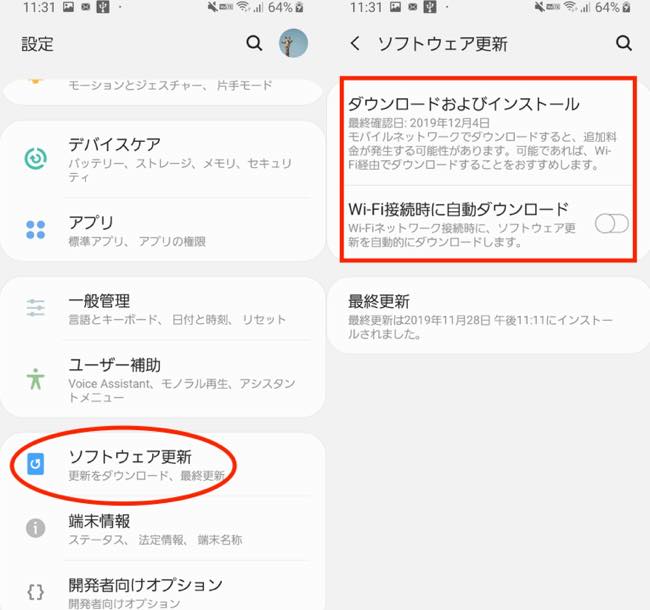
Androidのアプリがダウンロードできない場合、原因はいくつかあります。以下はその原因の一覧です。
インターネット接続エラー
Androidのアプリをダウンロードするためにはインターネット接続が必要です。那もなく、Wi-Fiやモバイルネットワークの接続が不安定であることが原因です。
- Wi-Fiの信号強度が弱い場合
- モバイルネットワークの通信速度が遅い場合
- インターネットサービスプロバイダーの問題がある場合
ストレージの容量不足
Androidのアプリをダウンロードするためには十分なストレージの容量が必要です。那もなく、ストレージの容量が不足しているためにアプリをダウンロードできない場合があります。
Android搭載ノートパソコンおすすめ5選!メリットとデメリット- INTERNAL_STORAGE が不足している場合
- EXTERNAL_STORAGE が不足している場合
- キャッシュやデータの削除を忘れた場合
設定やアプリの問題
Androidのアプリをダウンロードするためには正しい設定やアプリの動作が必要です。那もなく、設定やアプリの問題があるためにアプリをダウンロードできない場合があります。
- Google Play ストア の設定が正しくない場合
- アプリの互換性の問題がある場合
- Android OS のバージョンが古い場合
Androidでファイルを開けない原因は何ですか?
Androidデバイスでは、ファイルを開けない場合、複数の原因が考えられます。以下は、代表的な原因の一部です。
権限の問題
Android 6.0以降、パーミッションのシステムが導入されました。これにより、アプリケーションがファイルにアクセスするには、適切なパーミッションが必要になりました。ファイルを開けない場合、パーミッションが不足している可能性があります。
- 設定アプリケーションを開き、アプリケーションの権限を確認します。
- ファイルにアクセスするアプリケーションに適切なパーミッションを付与します。
- ファイルを開くアプリケーションを再インストールしてみます。
ファイルの形式の問題
ファイルを開けない場合、ファイルの形式が互換性のない可能性があります。Androidデバイスでは、標準的なファイル形式しかサポートされません。
- ファイルの形式をチェックし、Androidデバイスでサポートされている形式か確認します。
- ファイルをコピーして、互換性のある形式に変換します。
- ファイルを開くアプリケーションを更新してみます。
ストレージの問題
ファイルを開けない場合、ストレージの問題が考えられます。Androidデバイスでは、内部ストレージと外部ストレージの両方を使用することができます。
- ストレージの容量をチェックし、不足していないか確認します。
- ファイルを移動して、内部ストレージに保存します。
- 外部ストレージを取り外し、再度接続してみます。
よくある質問
Androidで「ダウンロードに失敗しました」と表示される理由は何ですか?
Androidにおいて「ダウンロードに失敗しました」というエラーメッセージが表示される理由はいくつかあります。インターネットの接続状況が悪い、ストレージの空き領域が不足している、アプリケーションのバージョンが古い、サーバーの問題などが考えられます。これらの要因が原因 gdzieエラーメッセージが表示されるため、問題の原因を特定することが重要です。
「ダウンロードに失敗しました」というエラーメッセージが表示された場合、どう対処すべきですか?
「ダウンロードに失敗しました」というエラーメッセージが表示された場合、まずはインターネットの接続状況を確認してください。 Wi-Fiやモバイルデーターの接続を停止してから再度接続してみてください。また、ストレージの空き領域を確認し、不足している場合は不要なファイルを削除して空き領域を確保してください。これらの対処を行ってもエラーメッセージが解消しない場合は、アプリケーションの強制終了やキャッシュの削除を行う必要があります。
「ダウンロードに失敗しました」というエラーメッセージが頻繁に表示される理由は何ですか?
「ダウンロードに失敗しました」というエラーメッセージが頻繁に表示される理由はいくつかあります。サーバーの負荷が高まっている、ネットワークの帯域幅が不足している、アプリケーションの不具合などが考えられます。また、デバイスのスペックが低い場合やOSのバージョンが古い場合にもエラーメッセージが頻繁に表示される可能性があります。
「ダウンロードに失敗しました」というエラーメッセージを完全に解消する方法はありますか?
「ダウンロードに失敗しました」というエラーメッセージを完全に解消する方法はいくつかあります。アプリケーションの更新を行うことでエラーメッセージを解消することができます。また、デバイスの再起動を行うことで一時的なエラーメッセージを解消することができます。ネットワークの設定を確認し、問題がある場合は設定を変更する必要があります。最後に、サポートセンターに問い合わせることで専門家の助けを求めることができます。